| Категории раздела |
|
Уроки Bryce
[17]
Здесь Вы найдете уроки, помогающие разобраться как работать в программе Bryce
|
|
UnSorted
[8]
Здесь Выкладываем все, что совсем не относиться к тематике данного сайта:)
|
|
Soft
[1]
Здесь выкладываем заметки о программном обеспечении.
|
|
География Bryce и Vue
[5]
Добавь свой город в нашу географию!
|
|
Интервью
[4]
Беседы с интересными людьми
|
|
У Кузьмича
[2]
Авторский раздел нашего коллеги Kuz@mich
|
|
Daz Studio
[7]
Уроки, советы по этой программе.
|
|
|
Главная » 2011 » Октябрь » 01 » Урок по созданию прибрежной пены
01:31 Урок по созданию прибрежной пены |
Создание морской прибрежной пены. Часть 1. Рассмотрим первый способ создания местности, острова или берега с прибрежной морской пеной. Этот способ заключается в создании террайна и маски для материала пены в редакторе местности (TE). Он подразделяется на два варианта создания. А именно: местность можно сгенерировать одним из имеющихся в TE алгоритмов, подредактировать её там же кистями вручную или скопировать, вставить в фотошоп и там отредактировать; можно создать в стороннем редакторе, отредактировать в фотошопе и загрузить в TE. Тоже относится и к маске. Оба способа не имеют принципиальных различий. Однако замечу, что нарисовать маску в TE на основе карты высот местности без определенных навыков довольно сложно. Хотя после некоторых упражнений вполне возможно вообще не выходя из программы и не обращаясь к сторонним редакторам. По ходу дела я упомяну об обоих вариантах. Просто легче и точнее маску всё-таки сделать в 2D редакторе.
Итак, приступим.
Создаём сцену с местностью. Дублируем бесконечную плоскость, поднимаем её на 1,5B (или как вам необходимо), назначаем материал воды.
Делаем карту высот для местности и назначаем материал. Тот же материал (Ctrl-Alt-C - Ctrl-Alt-V) назначаем земле. Это нужно для того, чтобы цвет подложки местности не отличался по цвету в случае прозрачной воды. Можно отсечь подложку в TE поднятием нижнего крючка отсекающей скобки, тогда она вообще не будет видна. Нужно проследить лишь за тем, чтобы террайн лежал на земле, а не на воде.

Рис. 1.
Получаем такую сцену
 Рис. 2. Рис. 2.
Теперь приступим к созданию пены.
Она создается парой кликов и движением мыши. Дублируем террайн (Ctrl-D) и конвертируем его в квадрат (2D Face) на палитре редактирования, перетащив обоюдную стрелку на соответствующую пиктограмму и отпустив кнопку мыши. Заходим в атрибуты 2D Face (Ctrl-Alt-E) и поднимаем его над уровнем воды на 0,001B. В нашем случае координата по Y получается 1,501B.
Пена создана, теперь осталось назначить её материал. Что мы теперь и будем делать. А пока проверьте визуализацией, что получилось.
Очевидно, что пена должна идти вдоль берега и вокруг островов. Очевидно также, чтобы на остальном пространстве её не было, нужно отсечь это пространство маской. Причём наличие или отсутствие пены под террайном или островами нас не волнует, её всё равно не видно. Из этого и будем исходить.
Для начала создадим текстуру пены в DTE. Для этого как нельзя лучше подходит шум Sparse RND Paths и фильтр Sin(aX)+b. Вы можете попробовать свои варианты шума и фильтра. Замечу, что необходимо так подобрать параметры фильтра, чтобы рисунок был по возможности чёрно-белым в альфаканале без промежуточных оттенков серого или с минимальным их количеством. Каналы цвета и рельефа выключаем, они нам не нужны, потому что текстуру мы будем назначать только в канал прозрачности (Transparency). И где цвет в альфаканале чёрный, там объект будет прозрачен в режиме Blend Transparency, и будет виден только рисунок пены, которому соответствует белый цвет в альфаканале. Частоту в редакторе шума можете подобрать в зависимости от масштаба вашей сцены и террайна. Значение масштаба в Texture Editor у меня 20% по всем осям.
Вы создали текстуру пены. Теперь сохраните её в своей пользовательской библиотеке и дайте имя, например Foam 1.

Рис. 3.
Теперь приступим к созданию материала.
Создаём произвольную трёхкомпонентную текстуру ABC для канала Transparency и задаём режим Blend Transparency. Цвет Diffuse задаём светло серый и остальные значения как на рисунке. Управлять яркостью пены будем в канале Ambience, где сейчас значение 50. Повторюсь, что каналы цвета и рельефа во всех источниках текстуры нас не интересуют, и их можно отключить в DTE. Нас интересуют только альфаканалы.
В источник A загружаем пустую текстуру Nothing с отсутствием шума и диаграммой фильтра Clip(aX+b), опущенной вниз для создания черного цвета в альфаканале. Цвет её альфаканала чёрный, что гарантирует абсолютную прозрачность объекта в режиме Blend Transparency. Т. е., если оставить только источник A, то 2D Face будет абсолютно прозрачным.
В источник B загружаем вновь созданную текстуру Foam 1.
В источнике C у вас произвольная текстура, которая играет роль маски. Вместо этой маски мы будем делать свою. Тем не менее, вы можете проверить визуализацией уже теперь, что получилось.
 Рис. 4. Рис. 4.
Сначала попробуем сделать маску в TE, не выходя из Bryce.
Для этого дублируем террайн и отодвинем его за пределы видимости камеры. По окончании работы мы его удалим. А пока будем использовать его редактор (TE) в качестве фотошопа. Поднимем нижнюю часть отсекающей скобки немного вверх. Закрашенная тёмно-красным область показывает нам, где будет прозрачным объект с материалом пены.
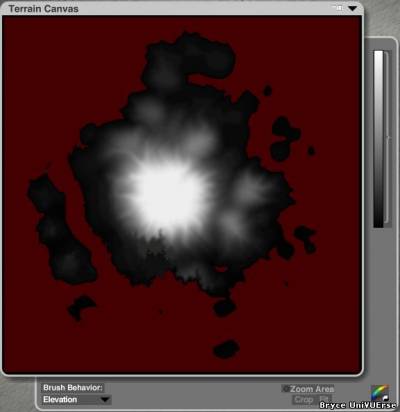
Рис. 5.
Увеличим окно TE настолько, насколько позволяет ваш монитор. Аккуратно белой средней размытости и подходящего размера кисточкой закрасим неотсечённую область карты высот слегка заступив за края на красную область. Та часть, на которую вы заступили и будет видна из-под террайна в виде прибрежной пены. Можете зайти в библиотеку кистей и отредактировать некоторые места видимой пены черным или белым (или серым!) цветом. Таким образом можно сделать места вдоль берега, где пена отсутствует или наоборот сделать пену подальше от берега, как на мелководье. Если вы запороли рисунок, не отчаивайтесь. Скопируйте карту высот из террайна 1 и снова вставьте её в террайн 2 и повторите операцию. После каждой операции проверяйте пробной визуализацией, что получилось.
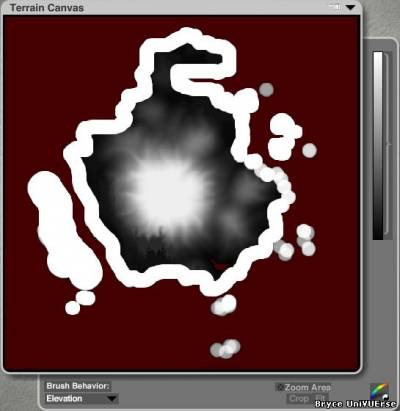
Рис. 6.
Итак, маска готова. Копируем её в TE (кнопочка Copy), заходим в Materials Lab 2D Face. Заходим на вкладку Pictures источника текстуры C, щелкаем по кнопке New и вставляем маску в среднее окно, т. е. в альфаканал.

Рис. 7.
Подтверждаем всё и визуализируем картинку. Вот что получилось у меня.

Рис. 8.
Если вас устроил результат, то удалите вспомогательный террайн. Если не устроил или вам сложно вручную рисовать маску в TE, то обратимся к другому варианту этой части урока.
Вариант создания маски в фотошопе.
Копируем карту высот из террайна и вставляем из буфера обмена в открытый редактор типа фотошоп. В фотопайнте есть такая команда "Создать из буфера обмена". Думаю, в фотошопе она тоже есть.
Выделяем инструментом "Волшебная палочка" с нулевым допуском по пикселям самую низкую чёрную область. Ту, которая как раз была закрашена красным в TE. Инвертируем выделение и заливаем внутреннюю область террайна белым цветом. Удаляем выделение и размываем картинку по Гауссу на 5 пикселей. Величина размытия подбирается методом проб. Чем больше размытие, тем шире полоса прибоя. Опять же вы можете вручную отредактировать маску, стереть в некоторых местах или нарисовать какой-либо кисточкой в других местах. Теперь можно сохранить маску на диск и загрузить её в источник C текстуры пены. Но для проб и ускорения процесса лучше сразу скопировать её из фотошопа (Ctrl-C) и вставить на вкладке Pictures в альфаканал.
Также вы можете методом сложного выделения той же волшебной палочкой, маскирования и размытия сделать более сложный рисунок маски. Но это уже выходит за рамки данного урока.
Вот какие маски получились у меня. Вверху карта высот и простое выделение с нулевым допуском без размытия (здесь пены не видно из-под террайна). Внизу простое выделение и размытие на 5 пкс и сложное выделение с дорисовкой кисточкой.
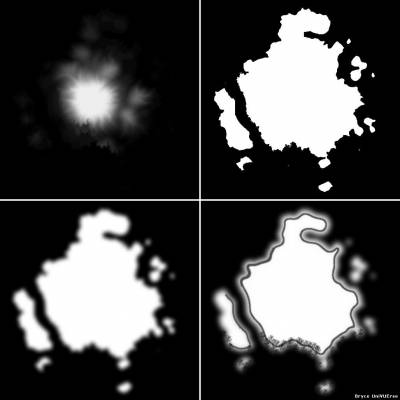
Рис. 9.
А вот результат с применением последней маски. Сложную маску целесообразно применять на крупных планах. На дальних достаточно сделать по-быстрому в TE. Всё равно не различить подробности на расстоянии.
Сохраните полученный материал пены в пользовательскую библиотеку. Он вам ещё неоднократно пригодится. Стоит только заменить маску, сделанную на основе нового террайна.

Рис. 10.
В заключение напомню ещё раз действие комбинированной текстуры ABC. Альфаканал источника C управляет видимостью компонентов A и B. Черная область делает видимой текстуру A, но последняя прозрачна, т. к. имеет черный цвет в альфаканале. Белая область пены делает видимой текстуру B собственно пены. Но она тоже прозрачна в черной области! Т.к. черный цвет в альфаканале любого источника для канала Transparency в сочетании с режимом Blend Transparency даёт абсолютную прозрачность. Поэтому на поверхности воды видны только белые завитушки текстуры пены источника B.
На этом первая часть урока закончена. Удачных вам рендеров.
С уважением, Slepalex.
|
|
Категория: Уроки Bryce |
Просмотров: 3181 |
Добавил: slepalex
| Рейтинг: 5.0/3 |
Добавлять комментарии могут только зарегистрированные пользователи. [ Регистрация | Вход ] |
| Календарь |
| « Октябрь 2011 » |
| Пн |
Вт |
Ср |
Чт |
Пт |
Сб |
Вс |
| | | | | | 1 | 2 | | 3 | 4 | 5 | 6 | 7 | 8 | 9 | | 10 | 11 | 12 | 13 | 14 | 15 | 16 | | 17 | 18 | 19 | 20 | 21 | 22 | 23 | | 24 | 25 | 26 | 27 | 28 | 29 | 30 | | 31 | |
| Статистика |

Онлайн всего: 3 Гостей: 3 Пользователей: 0 |
|